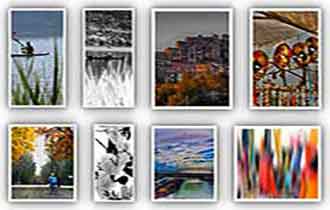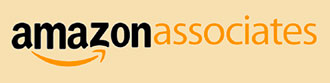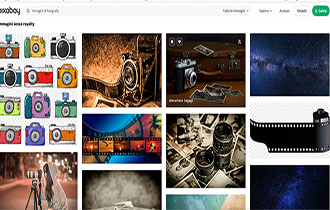Preparare foto per stampa
- Categoria: Fotografia Digitale
Con Photoshop si possono preparare i file immaggini per molti tipi di stampa. In genere, il flusso di lavoro da seguire dipende dalle attività di prestampa previste. Prima di avviare un flusso di lavoro per stampare le foto, contattate gli addetti alla prestampa e fate il punto dei requisiti da rispettare.
Se dovete effettuare la conversione in CMYK per adeguare i file a impostazioni di prestampa specifiche.
Preparare file immagine per ottenere risultati di stampa prevedibili
Lavorate sempre in modalità RGB e accertatevi che al file immagine sia associato il profilo dello spazio di lavoro RGB. Se lo stampatore o l’addetto alla prestampa utilizza un sistema di gestione del colore, il profilo usato per il file dovrebbe consentire loro di effettuare una conversione accurata in CMYK prima di produrre le pellicole o le lastre di stampa. Usate il metodo RGB finché non avrete finito di modificare l’immagine. Quindi convertite l’immagine in CMYK ed effettuate eventuali regolazioni aggiuntive per colore e tonalità.
Controllate in modo particolare le aree di luce e di ombra dell’immagine. Per le correzioni, usate i livelli di regolazione Livelli, Curve o Tonalità/saturazione. Queste regolazioni dovranno essere molto limitate. Unite i livelli del file se necessario, quindi inviate il file CMYK allo stampatore. Inserite l’immagine RGB o CMYK in un documento Adobe InDesign o Adobe Illustrator.
In genere, per produrre immagini con una macchina da stampa commerciale, invece di Photoshop si usa un’applicazione di impaginazione come Adobe InDesign o un programma di illustrazione come Adobe Illustrator. Per ulteriori informazioni su come importare file di Photoshop in Adobe InDesign o Adobe Illustrator, consultate l’Aiuto dell’applicazione in oggetto.
Preparare foto per stampa commerciale
Avvertenze per quando lavorate su una foto destinata alla stampa commerciale:
- Se conoscete le caratteristiche della stampante, potete specificare i valori di output per le aree di luce e ombra necessari per riprodurre alcuni particolari.
- Se stampate un’immagine con una stampante desktop per avere un’anteprima del risultato finale, tenete presente che la stampante desktop non è in grado di riprodurre fedelmente l’output di una macchina da stampa commerciale. Una prova colori professionale offre un’anteprima più precisa del risultato finale.
- Se lo stampatore o il service vi ha fornito un profilo, potete selezionarlo con il comando Imposta prova e visualizzare una prova colori a monitor con il comando Prova colori. Questo metodo offre un’anteprima a monitor del risultato finale.
Ottimizzare foto per stampa
 Prima di stamparle bisogna preparare la foto: controllare e regolare l’esposizione, usare i Livelli per definire i punti di bianco e nero e, se necessario, le Curve per ritoccare il contrasto.
Prima di stamparle bisogna preparare la foto: controllare e regolare l’esposizione, usare i Livelli per definire i punti di bianco e nero e, se necessario, le Curve per ritoccare il contrasto.
Solo dopo possiamo valutare ed eventualmente modificare qualsiasi dominante di colore.
Ridimensionare foto
Molti preferiscono ridurre le immagini alle dimensioni della stampa desiderata, con risoluzione 300 ppi. Non è necessario se lavoriamo in casa sulle piccole stampe, ma può velocizzare le operazioni se le dobbiamo caricare e inviare a un laboratorio online per una stampa commerciale.
Applicare Sharpening foto
 Il passo finale è applicare lo sharpening ed è obbligatorio dopo aver ridimensionato i file perché le dimensioni di stampa influenzano la quantità di sharpening necessario.
Il passo finale è applicare lo sharpening ed è obbligatorio dopo aver ridimensionato i file perché le dimensioni di stampa influenzano la quantità di sharpening necessario.
In Photoshop, possiamo usare sia la Maschera di Contrasto sia l’opzione Contrasta migliore, che offre un maggiore controllo.
Ottimizzare le foto per la stampa: guida completa
Per ottenere stampe di alta qualità, è importante ottimizzare le foto in anticipo. Ecco alcuni passaggi chiave:
1. Controlla la risoluzione:
- La risoluzione ideale per la stampa è di 300 DPI (punti per pollice).
- Puoi calcolare la risoluzione necessaria usando questa formula: Risoluzione desiderata (DPI) x Dimensione di stampa (pollici) = Dimensione file (pixel)
- Se la risoluzione è troppo bassa, l'immagine potrebbe apparire pixellata. Se è troppo alta, il file sarà troppo grande e potrebbe causare problemi di stampa.
2. Scegli il formato file corretto:
- Il formato JPEG è il più comune per le foto, ma è un formato compresso che può causare perdita di dati.
- Per stampe di alta qualità, è consigliabile utilizzare un formato lossless come TIFF o PNG.
3. Regola i colori:
- Assicurati che le foto siano in modalità colore RGB.
- Se necessario, regola la luminosità, il contrasto e la saturazione per migliorare l'aspetto delle foto.
- Calibrare il monitor è fondamentale per avere una visione realistica dei colori e per evitare stampe con colori non corretti.
4. Nitidezza:
- Aumentare leggermente la nitidezza può migliorare la definizione dei dettagli nelle stampe.
- Fai attenzione a non esagerare, altrimenti l'immagine potrebbe apparire artificiale.
5. Ridimensiona le foto:
- Se necessario, ridimensiona le foto alla dimensione desiderata per la stampa.
- Assicurati di mantenere le proporzioni originali dell'immagine.
6. Usa un software di editing:
- Esistono diversi software di editing che possono aiutarti a ottimizzare le foto per la stampa.
- Tra i più popolari ci sono Adobe Photoshop, Lightroom e GIMP.
7. Scegli il servizio di stampa:
- Assicurati di scegliere un servizio di stampa che offra una stampa di alta qualità.
- Se possibile, richiedi una prova di stampa prima di ordinare l'intera stampa.
Consigli aggiuntivi:
- Se hai foto con bordi bianchi, assicurati di estenderli fino al bordo del foglio per evitare che vengano tagliati durante la stampa.
- Se vuoi stampare le foto su carta fotografica, scegli una carta con una finitura che si abbina al tuo stile fotografico.
- Conserva le foto originali in un formato sicuro in modo da poterle ristampare in futuro.
Con un po' di attenzione e cura, puoi ottenere stampe di alta qualità dalle tue foto che dureranno per anni.
Ricorda:
- La risoluzione è fondamentale per una stampa nitida.
- Scegli il formato file corretto per evitare perdita di dati.
- Regola i colori per ottenere stampe realistiche.
- Usa un software di editing per ottimizzare le foto.
- Scegli un servizio di stampa di alta qualità.